
戴尔台式机bios设置教程
时间:2020-09-25 16:16:59
我介绍了一系列的各种品牌电脑进入BIOS设置U盘或光盘的教程,本篇介绍的是戴尔台式机bios设置的方法,为了便于大家能够易于理解,详细对戴尔台式机bios设置过程进行解释,并配备了大量的图片,希望能帮助到大家。
发现越来越多的网友喜欢自已装系统,有的是因为系统被损坏而不得不重装,不少的用户为了重装系统,买了U盘,或者光盘,然后也把U盘制成了启动U盘,也下载了系统镜像到U盘内,可是等把U盘插到电脑上时,却发现不知道戴尔台式机bios设置的方法。
戴尔Dell电脑的BIOS设置从U盘或光盘启动步骤:
一:快捷启动U盘或光盘的方法:
1,打开戴尔Dell电脑,当进入到标志画面时,马上按键盘上方的F12键,就能进入到快捷启动菜单。
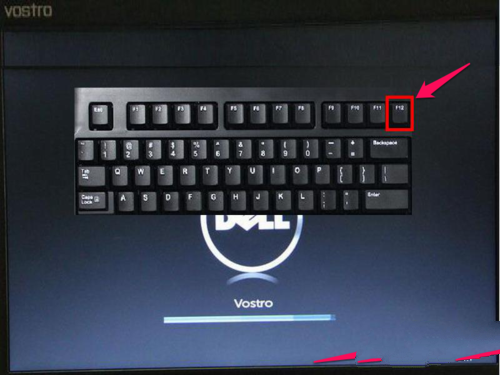
戴尔台式机bios设置载图1
2,进入到快捷启动菜单后,选择USB Storage Device这一项,中文意思是“U盘存储盘”,尤于版本不同可能会有所差别,有的可能直接是U盘的名称,总的来说,一般带有USB一类词汇的就是U盘,然后按Enter键,就能马上从U盘启动,当然,你得在开机前就要把U盘插上才可以。
如果想要从光盘启动,选择CD/DVD/CD-RW Drive这一项,然后按Enter键,就能马上从光盘启动,当然,也要先在光驱中放入系统光盘,这样,快捷启动方法就讲解完了。
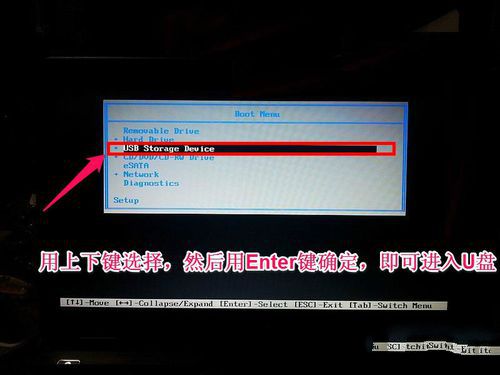
戴尔台式机bios设置载图2
二:用传统方法设置戴尔Dell从U盘或光盘启动步骤:
3,同样在开机进入到标志画面时,马上按下键盘左上角的F2键,就能进入到BIOS主界面,一般在标志画面出现时,在屏幕的右下方都会有进入BIOS按键提示,如果不记得或不知道,看一看就可以了。
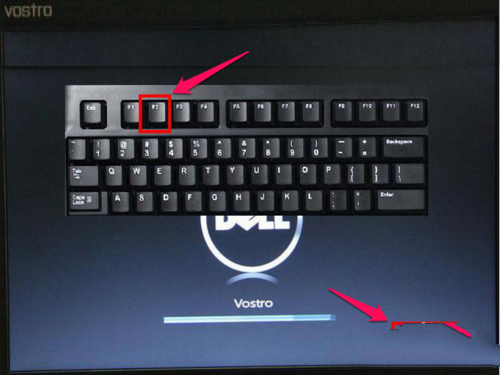
戴尔台式机bios设置载图3
4,刚进入BIOS时,默认的是Main这一项,这里主要是设置时间,和一些硬件的显示,我们不要动这里面的选项。
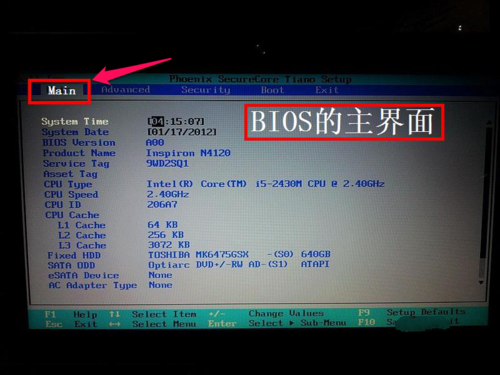
戴尔台式机bios设置载图4
5,我们要通过左右方向键,选择Boot这一项,Boot为“启动”的意思,在这里就是要设置U盘或光盘启动的地方。
如果要从U盘启动,选择USB Storage Device,用上下方向键移动到这一项,然后用+/-键,把这一项移动到最上面,再按Enter键确定。
如果要从光盘启动,选择CD/DVD/CD-RW Drive,用上下方向键移动到这一项,然后用+/-键,把这一项移动到最上面,再按Enter键确定。
如果装完系统后,要恢复原来硬盘启动,就要选择Hard Drive,同样用上下方向键移动到这一项,然后用+/-键,把这一项移动到最上面,再按Enter键确定。
移到最上面的原因是,哪一项在最上面,哪一项就为第一启动,移到Boot Priority Order这一项下面就可以了,这个是标题,中文意思是“启动顺序设置”。
设置完以后,按F10键进行保存并退出,重启电脑就可以从U盘或光盘启动了,如果在PE中看不到电脑中的硬盘,那就是硬盘模式设置不正确,那就要重新进入BIOS,对硬盘进行模式设置,下面对硬盘模式设置方法进行讲解说明。
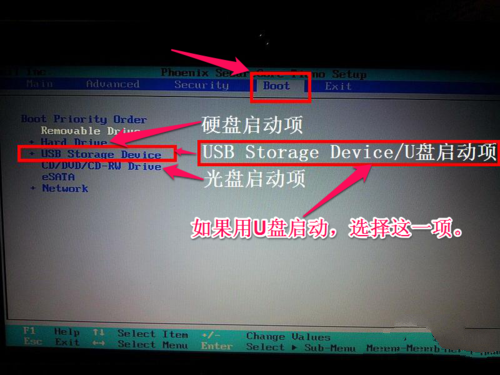
戴尔台式机bios设置载图5
6,设置硬盘模式,进入到BIOS主界面后,把光标移到Advanced这一项上,Advanced为高级设置意思。
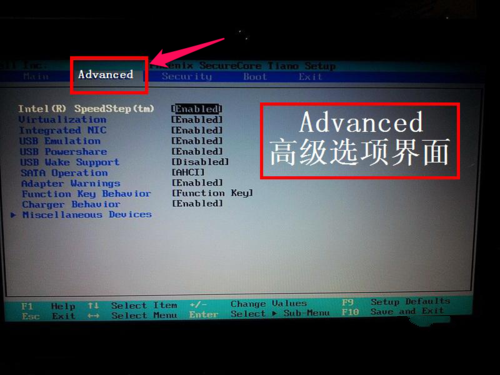
戴尔台式机bios设置载图6
7,进入到Advanced这一项后,选择SATA Uperation这项,其意思是“SATA工作模式”,然后按Enter键,进入其子项。
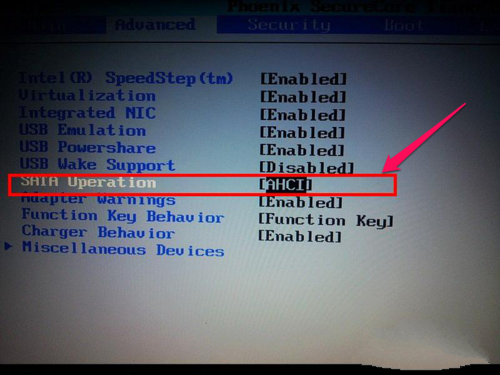
戴尔台式机bios设置载图7
8,在打开的小窗口中选择ATA这一项,然后按Enter键确定,原因是,尤于一些老式的PE系统不兼容ACHI模式,所以要启动传统的ATA模式,如果是一些比较新的PE系统,它们都能够兼容ACHI模式。
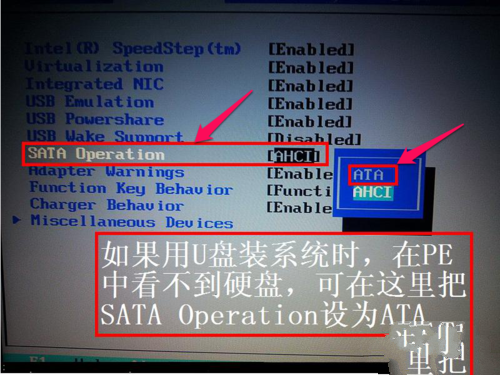
戴尔台式机bios设置载图8
9,当然,最后一个步骤就是对所有设置进行保存,一般可以到Exit主项下选择Save & Exit Setup这一项,中文意思是“退出并保存设置”,还有一个直接的方法,就是直接按F10键,这个F10键是所有电脑通用的“退出并退出键”,按它就可以了,整个BIOS从U盘或光盘启动就设置完了。
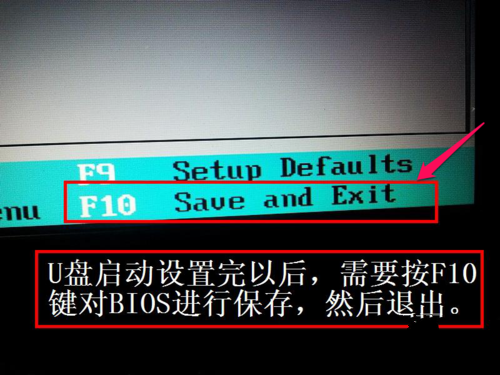
戴尔台式机bios设置载图9
综上所述,戴尔台式机bios设置的图文教程到这里就全部结束了,大家现在对戴尔台式机bios设置是不是都有一定的了解了呢?其实关于戴尔台式机bios设置还是非常简单的,大家要是不知道如何设置BIOS设置的方法可以通过上面的方法来了解。

AutoCAD2016是一款非常专业的制图软件,那有很多用户表示自己不知道怎么通过这款软件进行修剪,下面就通过这篇文章给大家介绍一下,一起往下看吧!
![edge浏览器下载路径更改不过来怎么办[多图]](https://pic.wm300.com/uploads/allimg/220817/1_0QG5334U231.jpg)
edge浏览器下载路径更改不过来怎么办,edge浏览器下载路径更改不过来怎么办edge浏览器下载路径更改不过来怎么办?在使用Windows10系统的朋友,很多是在用Edge浏览器的,我们上网自然免不了要下载些文件、歌曲什么的,用Edge浏览器下载的话,默认都是...

从职业定位上,重骑无法取代皇骑在刷本时的效率,但彻底取代了长弓这个职业。重骑解决所有的板甲和禁卫,皇骑解决其他。混编骑士团成为后期最强力、最效率的玩法之一。

win10找不到网络适配器驱动怎么办呢,用户可以在网络适配器中找到属性,然后就可以进入选项卡中的时间里,这里就能够看到切换驱动程序中,进入后韩城兼容性选项卡之后用户们就可以
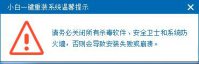
都说懒人出智慧,如果我们既想要轻松一键重装系统又不想太麻烦,就要利用到 一键重装器 了。懒人必备的一键重装器哪个好呢?一键重装器,小编推荐小白一键重装系统工具。下面就来看
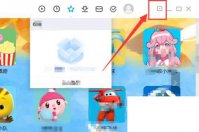
PP视频在电视剧和电影播放过程中无广告,只要点击播放按钮,除了开头的广告外,视频畅快从头看到尾,当然现在有些电视剧直接把广告植入到剧中,哪怕你开了vip一样无法去除广告,非常反感。PP视频具有很强的防火墙穿透能力,PP视频为用户在任何网络环境下收看流畅的视频节目提供了有力保障,而且所有流媒体数据均存放在内存中,避免了频繁直接访问硬盘数据而导致的硬盘损坏。PP视频客户端是一款拥有海量影视资源的影视软件,使用该软件,用户可以随意搜索自己喜欢的影视内容,开通软件会员还能免费观看和下载站内所有的影视资源,还能赠予

贝贝公主做蛋糕是一款非常经典的儿童教育类手机游戏,玩家可以在贝贝公主做蛋糕游戏中快速的学习制作蛋糕。感兴趣的小伙伴们快来下载贝贝公主做蛋糕游戏试试吧! 游戏介绍 贝贝公

大话许仙无限版是一款仙侠回合制游戏。大话许仙无限版手游以三界为背景,设有百变造型、炫酷时装,个性角色任你选,超大的地图等你来探索! 游戏介绍 大话许仙无限版是一款回合制

局域网共享器,局域网共享器是一款可以在局域网范围内支持文件传输的工具,能让你在局域网范围内免费进行文件传输,是目前最省时省事的局域网文件共享软件。,您可以免费下载。

压缩密码大师如何密码?压缩密码大师使用方法
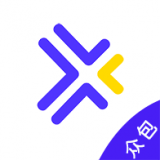
朗达众包APP下载-朗达众包APP是一款欢迎全民加入接单赚钱行列的平台。朗达众包每天都有无数的订单等待大家来认领,朗达众包APP这里24小时都是可以接单的,有空的时候来这里接几单算是赚点外块钱,您可以免费下载安卓手机朗达众包。

午饭时鱼下载,午饭时鱼是一款像素风格的休闲钓鱼游戏。午饭时鱼游戏的主角是一只北极熊和一只企鹅,玩家需要帮助者两个饥肠辘辘的动物钓到大鱼。玩家在这里扮演北极熊,用自己钓到鱼喂养小企鹅。地冻三尺的北极冰下是一条条肥美的大鱼,你能钓到多大的鱼呢?不断钓鱼升级









